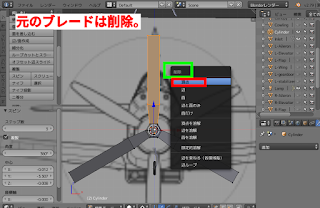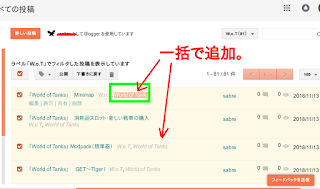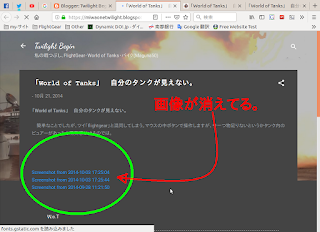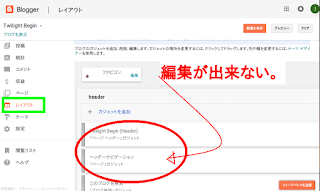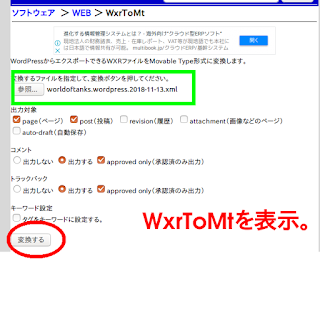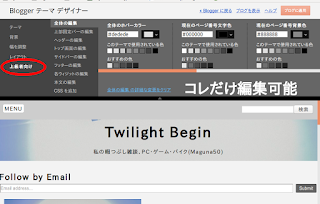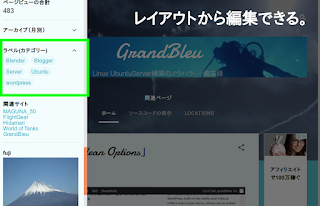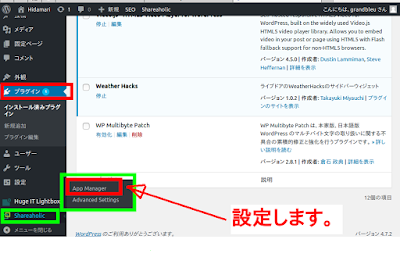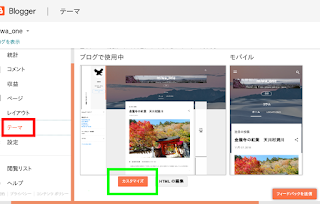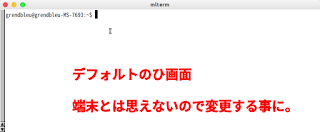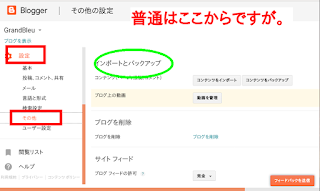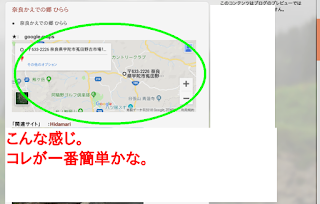● プロペラの作成 意外と困難なプロペラがホボ一発で展開出来るやり方がありました、「スピン設定」をスルことで綺麗に収まれました。 ※:プロペラの軸を作る 1)Shift + Aを押し、 メッシュ > 円柱を追加します>:ツールシェルフでVerticesを6に減)らし、 ※:ブレードを作る 2)平面を追加する :Shift + Aを押して面を追加します>: GとZを押してZ軸に沿って平面を移動します。 3)頂点を選択した状態で、 Sキーを押して少しずつスケールします。 最後にEを押して、希望の長さになるまでエッジを押し出します。 ※ :ブレードをひねる 4つの頂点をドラッグして> Rを押してからZを押すと、選択した面がZ軸に沿って回転します。 ※ :ブレードを複製して回転させる 4)すべての頂点が選択。 ツールヘルフのSpinボタンをクリックしま ※:スピン設定 5)スピンのステップを3に減らし>:Dupliをチェックします>:Angle値を360。 (ブレードが円内で3回複製されるようになりました。) ※ 元のブレードは削除。 ブレードを選択>: Delキーで>:Deleteメニューの頂点。>:余分な頂点を削除する。 「参考サイト」: https://cgi.tutsplus.com/tutorials/creating-low-poly-airplane-set-for-games-part-1--cms-26938 「関連サイト」 : FlightGear